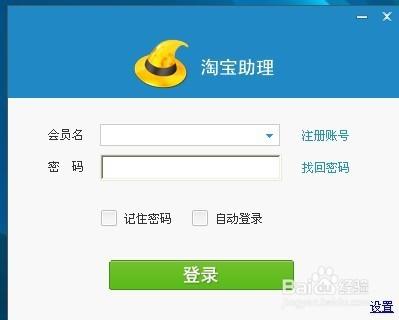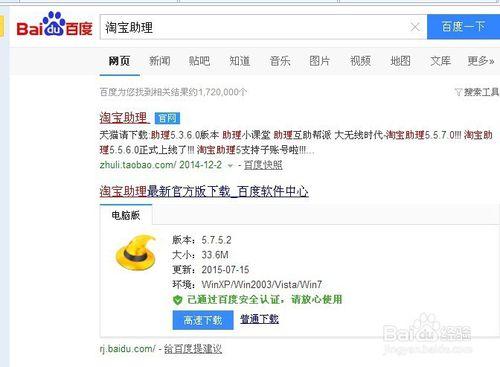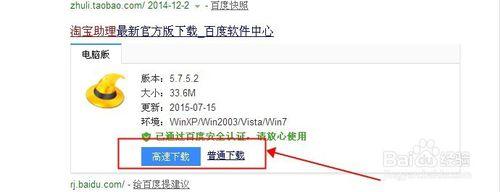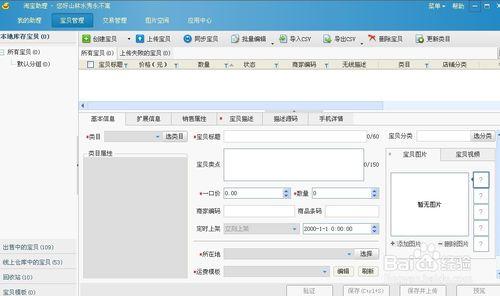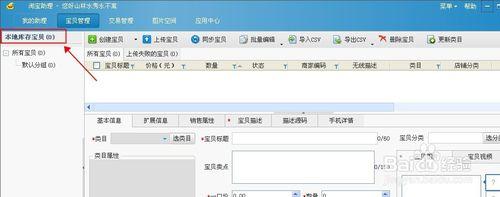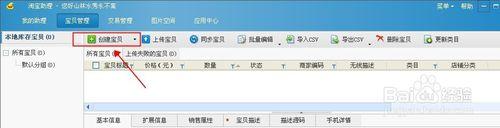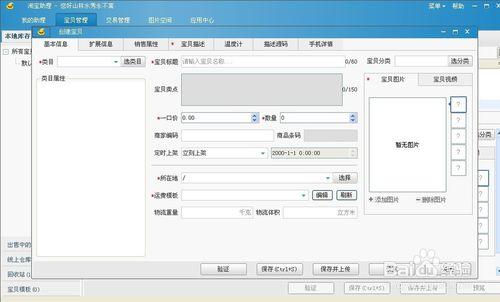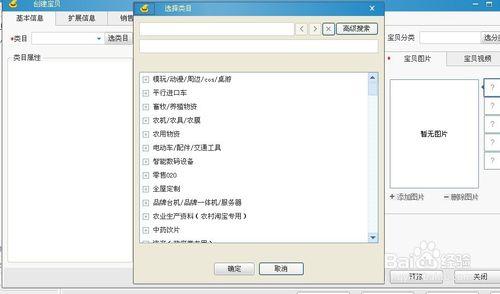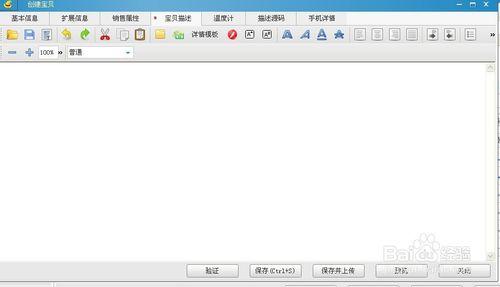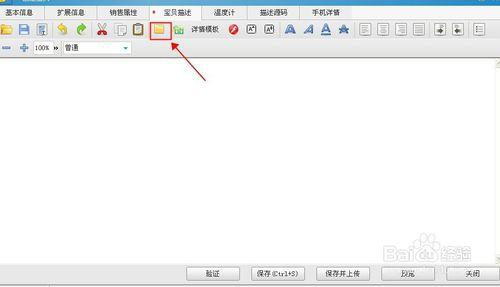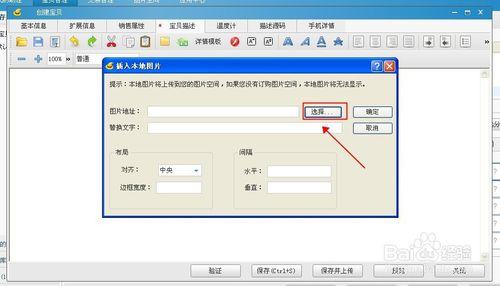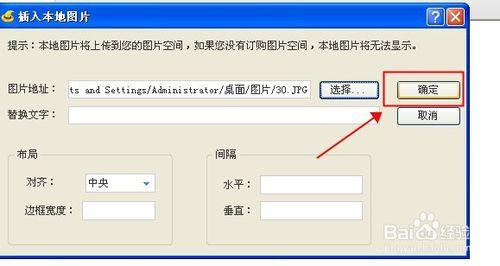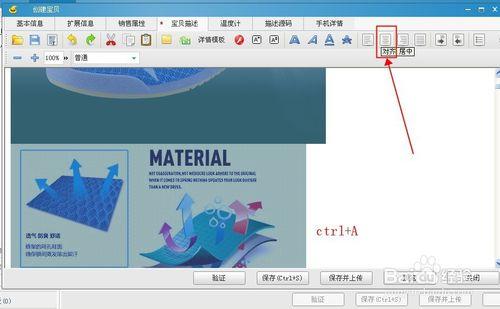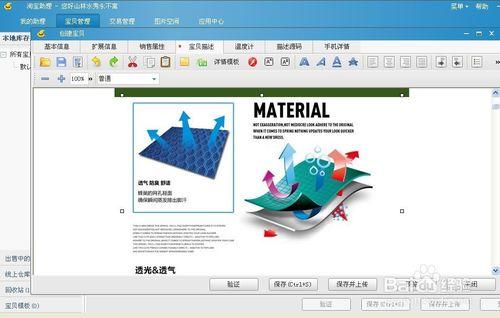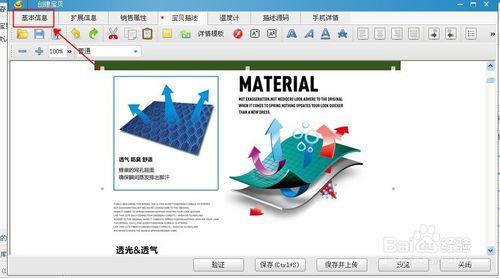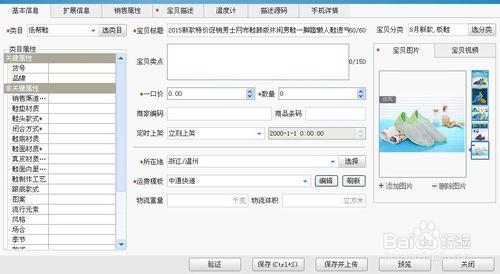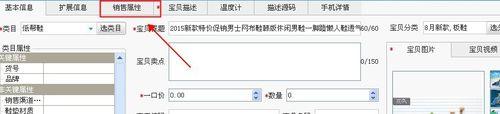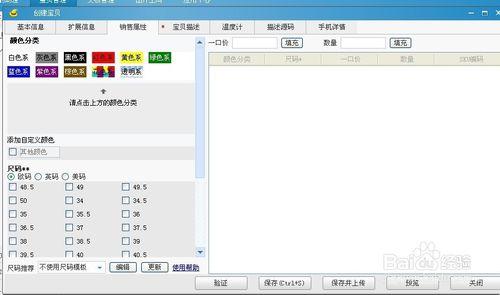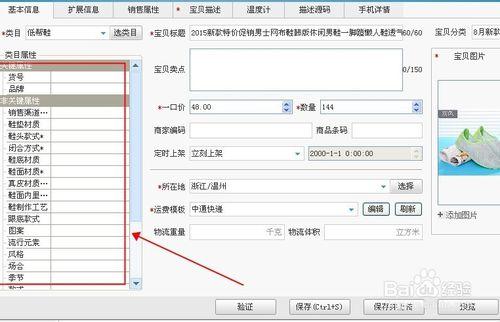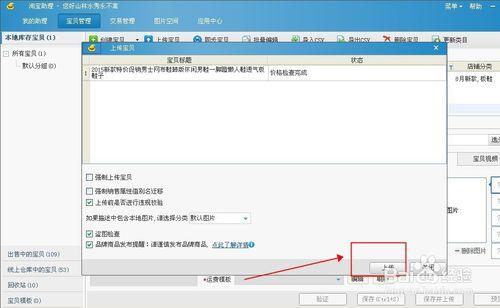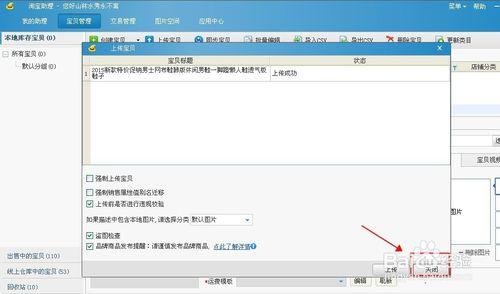怎麼用淘寶助理上傳寶貝,是很多新手買家比較關注的問題,接下來小編將為大家詳細介紹用淘寶助理上傳寶貝,請大家仔細閱讀。
工具/原料
淘寶助理軟件
電腦
方法/步驟
首先大家需要下載一個”淘寶助理“軟件,在百度是搜索”淘寶助理“就會有淘寶助理軟件顯示出來,頁面如下圖
然後點擊”普通下載或者高速下載“,下載安裝登錄成功後,打開淘寶助理顯示頁面如下圖
現在就可以上傳寶貝了,首先點擊“本地庫存寶貝”,再點擊“創建寶貝”,顯示頁面如下圖
先選擇左上角的“類目”,選擇好了以後,點擊“寶貝描述”,顯示頁面如下圖
點擊*號對下來那一個標誌,進行添加圖片,選擇好圖片後點擊“確定”,圖片就成功添加進去了,然後按“ctrl+A”選中全部的圖片,點擊“居中按鈕”,頁面如下圖
繼續對寶貝的“基本信息“進行編輯,基本信息編輯完後,點擊”銷售屬性“,對寶貝做顏色和型號的區分,顯示頁面如下圖
編輯好銷售屬性裡的內容後,然後點擊”基本信息“,最左邊對寶貝的”類目屬性“進行編輯,頁面如下圖
編輯好後點擊最下面”保存並上傳“按鈕,在點擊“上傳”,頁面如下圖
上傳成功後,點擊“關閉”,寶貝上傳成功就完成了。頁面如下圖
注意事項
類目屬性最好和寶貝的標題保持一致
寶貝主圖最好選擇比較清晰突出寶貝的圖片